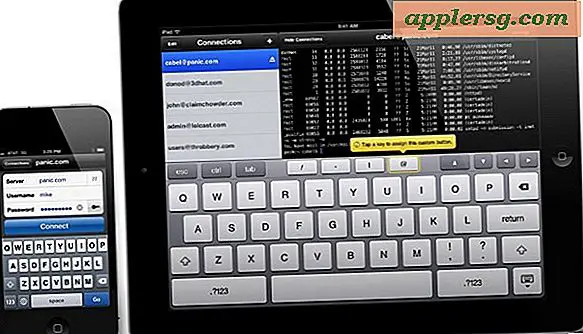Accedi al client VNC in Mac OS X e crea un collegamento app per la condivisione dello schermo
 Condivisione schermo in Mac OS X consente di configurare un Mac in modo che possa essere connesso in remoto tramite il protocollo VNC, con lo schermo intero sia visibile che utilizzabile dall'utente connesso. Come avrai intuito, questo significa che Mac OS X ha un client VNC integrato e non solo è in grado di connettersi ai Mac che eseguono il server VNC (chiamato Screen Sharing in OS X), ma può anche connettersi a qualsiasi Windows o macchina Linux che esegue anche un server VNC.
Condivisione schermo in Mac OS X consente di configurare un Mac in modo che possa essere connesso in remoto tramite il protocollo VNC, con lo schermo intero sia visibile che utilizzabile dall'utente connesso. Come avrai intuito, questo significa che Mac OS X ha un client VNC integrato e non solo è in grado di connettersi ai Mac che eseguono il server VNC (chiamato Screen Sharing in OS X), ma può anche connettersi a qualsiasi Windows o macchina Linux che esegue anche un server VNC.
Se si utilizza VNC per connettersi spesso a computer remoti, è possibile creare un modo più semplice per accedere all'app Screen Sharing per lo più nascosta.
Creare un collegamento per la condivisione dello schermo Client VNC in OS X
Questo è il modo più semplice per creare una scorciatoia semplice:
- Dal Finder di OS X, premi Command + Shift + G per richiamare la finestra "Go to Folder" e inserisci il seguente percorso:
- Individua l'app "Condivisione schermo" contenuta nella directory CoreServices, quindi trascinala e rilasciala nel Dock o nel Launchpad
/System/Library/CoreServices/ 
A scopo dimostrativo, siamo andati con un collegamento inserito in Launchpad:

In alternativa è possibile creare un alias e posizionarlo nella cartella / Applicazioni o altrove, ma in genere il Dock o il Launchpad sono sufficienti. Ora può essere trovato in Launchpad tramite la ricerca, anche se a meno che l'app non sia inserita in / Applicazioni / non verrà ancora trovata nella ricerca Spotlight più ampia.

Ora con il collegamento creato, puoi solo avviare l'app e inserire l'host remoto IP, nome host, oppure puoi usare la notazione comune di specificare un nome utente (e password, anche se è una cattiva pratica per esporre le password in testo normale) con IP e protocollo come questo: vnc: // username: [email protected]

Questa è un'alternativa all'utilizzo della scorciatoia da tastiera "Connect to Server" o all'avvio di Safari.
Come accennato, l'app nascosta di Screen Sharing è un client VNC completo e, sebbene non sia necessariamente l'app più completa al mondo, è più che adeguata per connettersi e controllare qualsiasi macchina remota che esegue un server VNC, sia che si tratti di un altro Mac con Condivisione schermo abilitata o anche una finestra di Windows o Linux. Sono disponibili varie opzioni di preferenze, tra cui la possibilità di crittografare tutti i dati di rete tra le macchine connesse, attivare o disattivare il controllo o l'osservazione del computer collegato, ridimensionare lo schermo o mostrare le macchine collegate a grandezza intera, regolare la qualità in base sulle connessioni di rete e se scorrere o meno sullo schermo.

Una caratteristica particolarmente grande delle versioni più recenti di questa app Screen Sharing in OS X è la possibilità di trasferire file da Mac a Mac semplicemente trascinandoli e rilasciandoli tra gli schermi collegati, offrendo un semplice accesso ai file remoti attraverso la familiare interfaccia user-friendly di il Finder, se lo usi spesso, questa scorciatoia dell'app ti sarà probabilmente particolarmente utile.
Tieni presente che Screen Sharing.app è semplicemente un client e se stai cercando di configurare la parte server delle cose dovrai configurare Condivisione schermo remoto tramite le Preferenze di Sistema OS X per abilitare il server VNC su un Mac. Una volta abilitato, ti consente di collegarti da remoto a un Mac e controllare il suo schermo da altri Mac, Linux, Windows, persino un iPhone o iPad purché abbia un client VNC.